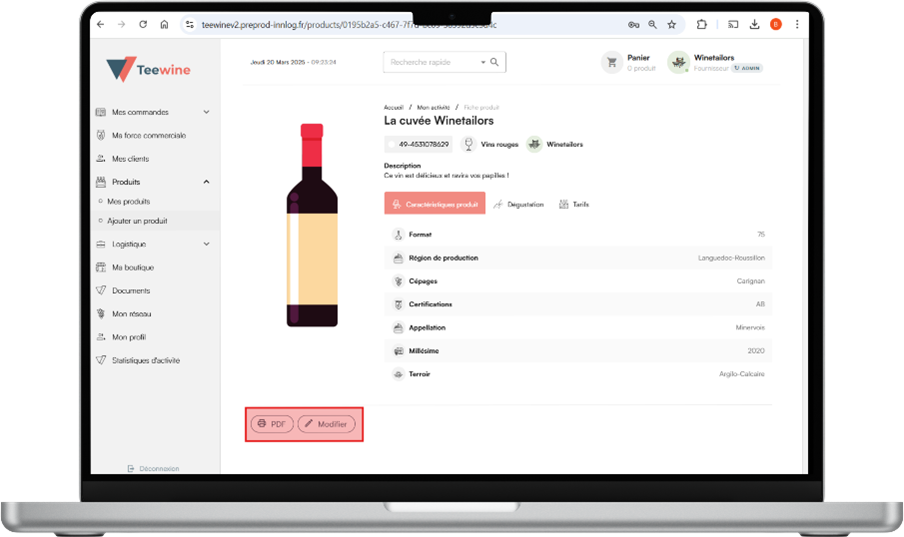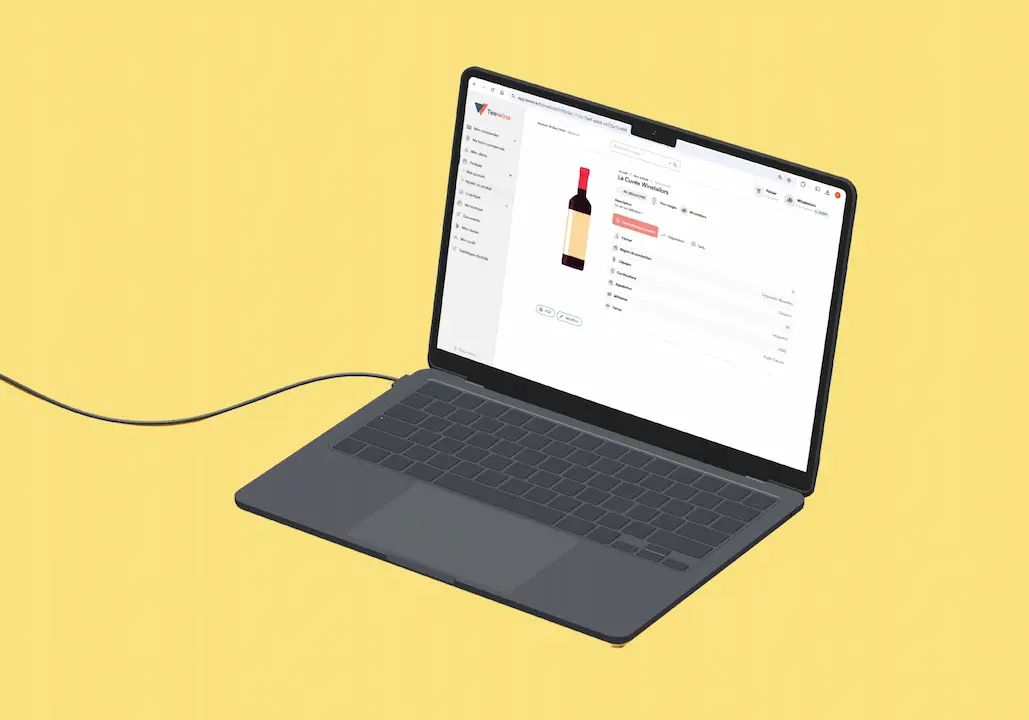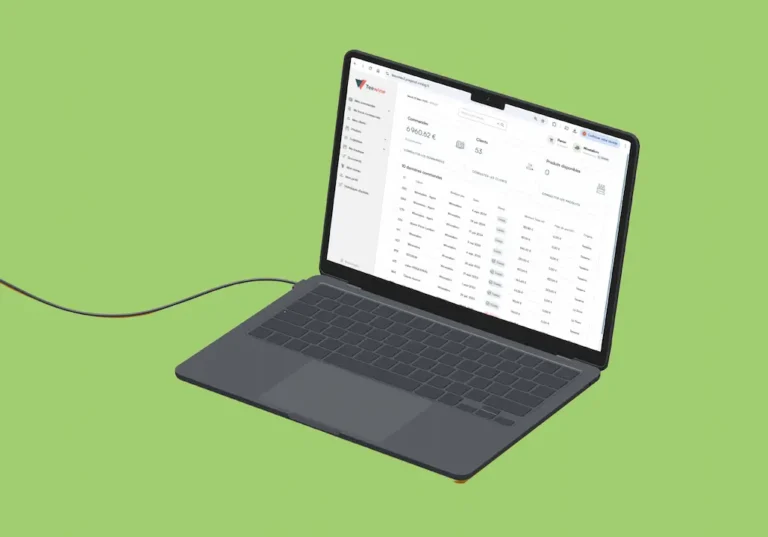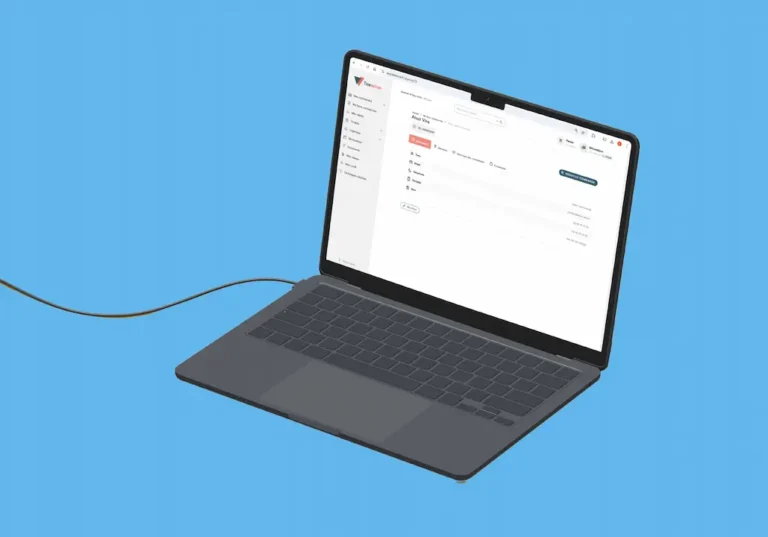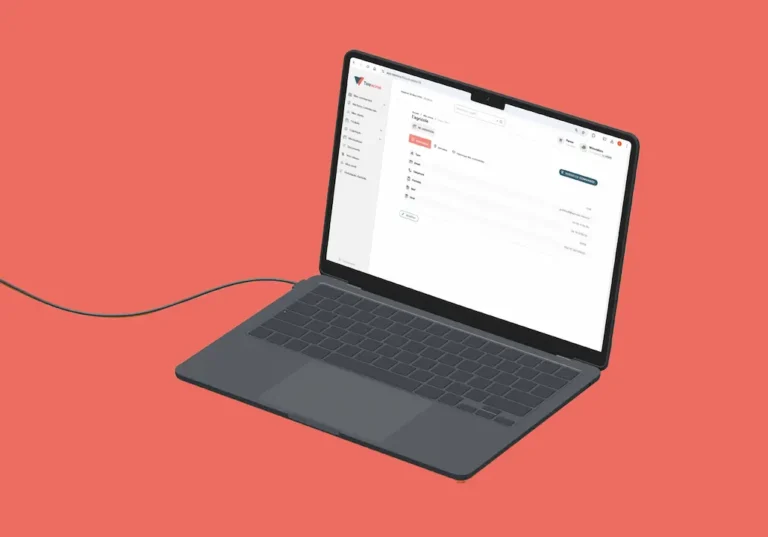Pour approvisionner l’entrepôt Winetailors et expédier vos cuvées à vos clients, il vous faudra d’abord créer vos articles dans votre espace en ligne. Deux options se présentent à vous : l’import en masse ou la création manuelle, idéale pour les nouvelles cuvées ou les changements de millésime. Cet article vous explique étape par étape comment s’y prendre.
1/ Une fois connecté à votre espace en ligne, rendez-vous dans le menu de gauche et cliquez sur « Produits », puis « Ajouter un produit ».
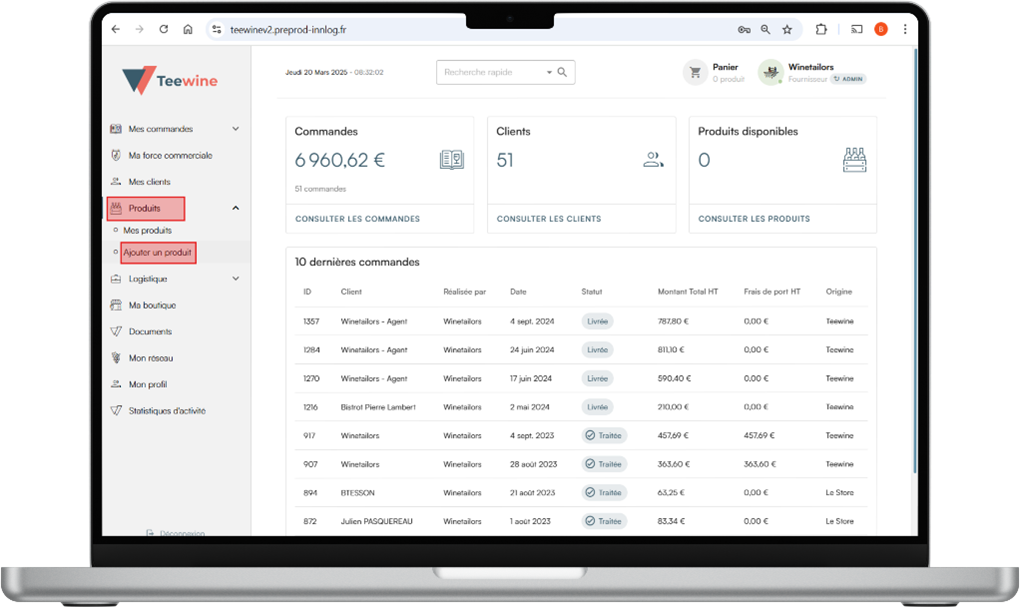
2/ Un formulaire en trois étapes apparait et il vous faut maintenant de renseigner le maximum de champs (ceux marqués par un astérisque rouge sont obligatoires). Sur la première étape, l’outil vous demandera de télécharger un visuel depuis votre ordinateur. Une fois téléchargée, vous pouvez redimensionner l’image et visualiser comment elle apparaîtra sur votre future fiche article grâce au petit rectangle gris (indiqué par la flèche rouge sur la capture d’écran ci-dessous). Une fois tous les champs renseignés sur cette première étape, cliquez sur « Prochaine étape ».
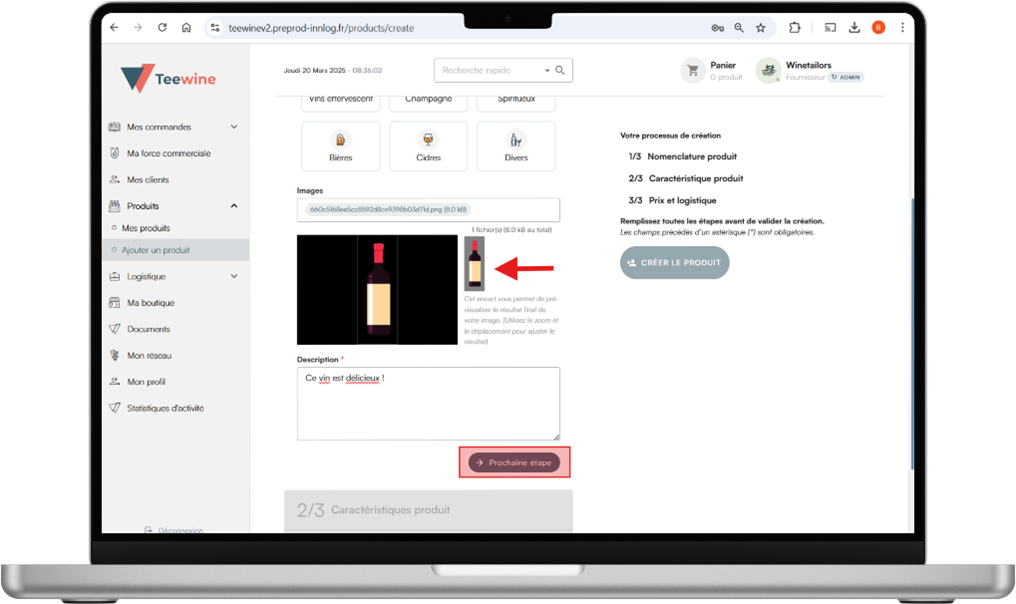
3/ Sur l’étape 2, « Caractéristiques produit », il vous faut également renseigner le maximum d’informations : « Région », « Couleur », « Cépages », « Appellation », etc. Le degré d’alcool de votre cuvée est obligatoire et sera contrôlé à l’entrée des vins à l’entrepôt. Les informations de dégustation sont facultatives mais nous vous conseillons fortement de les renseigner. C’est à cette étape également que vous indiquez si votre cuvée est issue de certifiée Bio, Demeter ou autre (champ « Certifications »). Le champ « Récompenses » vous permet de citer les distinctions et médailles reçues pour votre cuvée. Une fois cette étape terminée, cliquez sur « Prochaine étape ».
4/ Sur l’étape 3, « Prix et logistique », le logiciel vous demandera d’abord de définir une alerte de stock. Facultative mais très pratique, cette fonctionnalité permet l’envoi automatique d’un mail lorsque le stock de cette cuvée passe sous le volume renseigné dans ce champ. Idéal pour éviter les ruptures !
Le champ « Code de fiscalisation » vous permet de choisir un stockage de cet article en droits suspendus (« ACQUIT ») ou en droits acquittés (« CRD »). Si une même cuvée est stockée dans ces deux conditions, cela suppose la création de deux fiches articles distinctes.
Dans la partie « Tarification », vous pouvez définir les marchés auxquels vous souhaitez restreindre l’accès à cette cuvée en supprimant la ligne concernée via la petite poubelle encadrée en rouge sur la capture d’écran ci-dessous.
Vous pouvez également créer des paliers de dégressivités en cliquant sur le petit « + » encadré en bleu sur la capture d’écran ci-dessous.
Pour renseigner les tarifs en TTC (pratique pour les particuliers), il vous suffit de cliquer sur la calculatrice encadrée en vert. Une fenêtre s’ouvre alors et vous n’avez plus qu’à saisir le tarif TTC, le logiciel calcule le HT.
Enfin, le « Prix public conseillé Taste&Buy » vous permet de définir un tarif minimum en cas de revente de cette cuvée via la boutique en ligne d’un restaurateur. Pratique pour éviter de mettre en concurrence vos clients cavistes et CHR !
Il ne vous reste plus qu’à cliquer sur « Créer le produit » pour valider la création de votre fiche article.
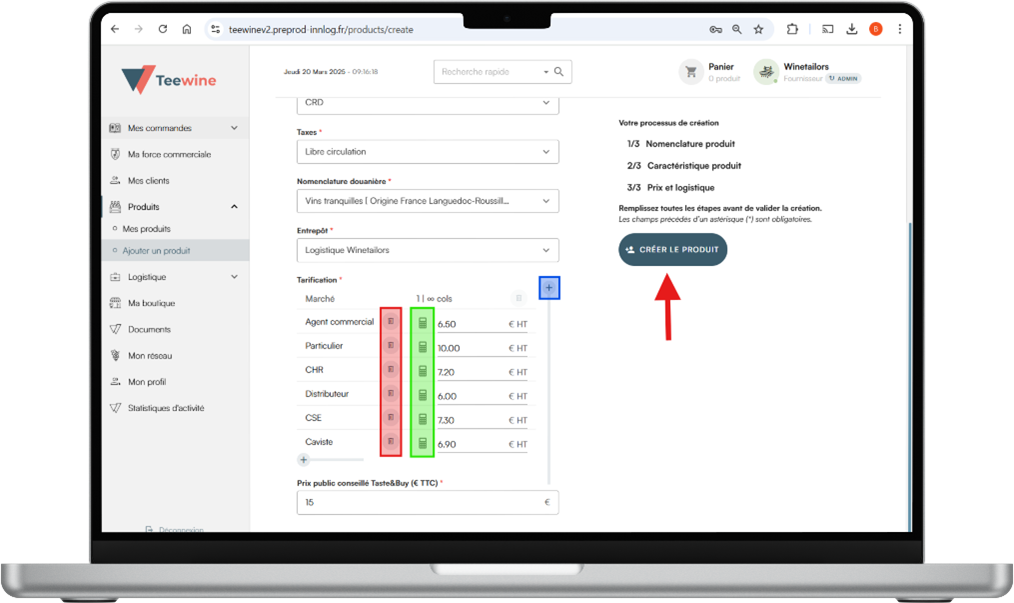
5/ ça y est : votre nouvelle cuvée est prête pour l’approvisionnement de l’entrepôt (voir comment approvisionner l’entrepôt en cliquant sur ce lien) !
Vous retrouvez toutes les informations renseignées depuis le menu « Produits », en cliquant sur la cuvée concernée puis en naviguant sur les différents onglets : « Caractéristiques produits », « Dégustation » et « Tarifs ».
Vous pouvez bien sûr télécharger votre fiche article au format pdf ou modifier les informations en cliquant sur les boutons sous le visuel de votre cuvée.